你不知道的PS奇技淫巧——快速扣取背景相同的前景图
看标题可能不太好快速理解,大概就是通过多张相同背景的图片来扣取立绘的意思,我们直接上成品看看效果。
原图是一个连续的GIF:

我们的需求是去掉背景,也就是那个火车。这方便我们之后进行各种改图啊或者什么操作。

手动扣这么一张图好像还没什么,但是如果数量一大就很头疼了。
像上面这一张GIF就有34帧...
OK,废话不多说了,马上开工。
Step.1 提取背景图
首先使用Photoshop打开这样一个GIF图,可以看到所有的图层。
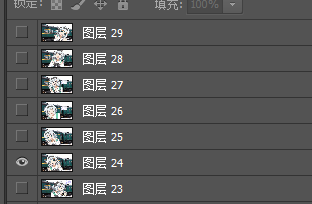
我们要快速分离出背景和前景,对于这么一个背景为静态,只有前景在运动的序列图,可以很简单地通过多图层的相互裁剪来得到完整的背景。
比如这里我们选取两张前景位置区别很大的两个图层,进行裁剪拼接。

这一种思路在我们的图像识别中也会用到,什么帧间差啊三帧差啊背景建模啊,这里用到的方法,类似于背景建模法。

不能一步到位就多弄几张,基本完成背景的拼接就好了,很小的区域不会对后面的步骤造成影响。主要是需要熟练地找到前景位置区别很大的几个图层,这样会大大减少此步骤的工作量。这里进行了3-4次拼接后的效果如下:

Step.2 制作差值图
现在我们需要知道一帧与背景的差值,也就是这一帧减去背景剩余的部分,这基本上是我们需要的前景部分,但是稍微有一些不一样。
首先将背景图放在当前帧图层的下方,并且设置当前帧的混合模式为差值。

我们可以发现,完全是背景的部分变成了黑色,而前景的部分会有区别,但是已经可以很好地区别前景和背景部分了。
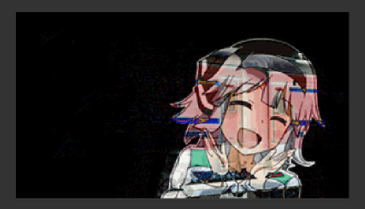
此时如果我们能够直接用魔棒工具就好了,直接一键就能抠图,但是混合模式下的魔棒工具是没有用的,点击背景部分的效果和原图一样,根本不能直接选出边界。
这里呢,我们就需要用到PS的另外一个功能 盖印。这个功能一般不常用(指普通玩家),因此在这里介绍一下。
盖印的意思呢,就是讲当前混合的效果合并到一起,因为修改混合模式并不对图层造成修改(我们随便导出一个修改了混合模式的图层出去就知道了)。
使用快捷键Ctrl+Shift+Alt+E可以快速将当前的混合效果保存到一个新的图层上。

现在我们就得到一个完整的差值图层了。
Step.3 为所欲为
那么现在我们直接在差值图层上进行魔棒选取,然后就能得到近似完美的选区了。
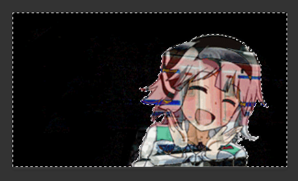
然后对这一帧进行选区删除,哒哒,前景 GET!

只要把前面的准备工作(指拼接背景)做好,那么后面的抠图是非常轻松的。背景的拼接用不了多少时间,关键看素材,如果背景也在变化那就没有办法惹。
最终我们只花了不到几分钟的时间,就扣好了这么34帧图,简单方便,同时效率大大提高了。

总结
今天介绍的这种方法呢,主要是针对背景统一,数量比较多的情况,背景如何复杂对最后的效果都没有什么太大的影响哦。当然如果你是钢笔抠图大佬,那么完全可以想怎么来就怎么来。如果你的图比较少不够取背景,也不太适用这种方法,任何一种取巧的方法都是有条件滴。
如果你喜欢本篇文章,可以进行评论留言,也欢迎关注本站,本站不定期更新各种技术文章~





Comments | NOTHING